윈도우 탐색기 또는 파일 탐색기에서 즐겨 찾기는 생산성을 높일 수 있지만,과소 평가 기능입니다. 그래서 우리는 즐겨 찾기가 어떻게 작동하는지,그들이 당신을 도울 수있는 방법 및 관리 방법을 보여주고 싶습니다. 시작:
윈도우 탐색기 또는 파일 탐색기에서 즐겨 찾기는 무엇입니까?
즐겨찾기는 즐겨찾기 섹션에 있는 윈도우/파일 탐색기의 왼쪽 탐색 패널에 표시되는 일련의 단축키입니다. 그들은 항상 창의 왼쪽 상단에있는 윈도우/파일 탐색기로 작업 할 때 그들은 쉽게 액세스 할 수 있습니다. 또한,즐겨 찾기는 파일을 저장하거나 웹에서 파일을 다운로드 할 때 표시되는 다른 이름으로 저장 대화에 표시됩니다.
즐겨찾기에 포함된 기본 바로 가기는 데스크톱,다운로드 및 최근 위치입니다. 바로 가기는 당신과 당신의 설치된 응용 프로그램이 섹션에 추가 할 수 있습니다.
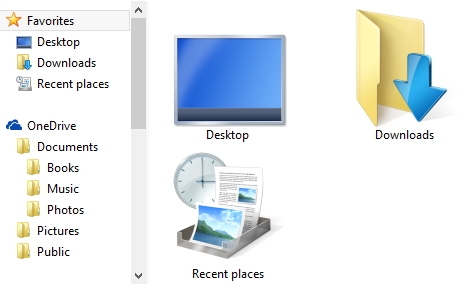
즐겨 찾기 섹션에서 당신은 당신의 컴퓨터에있는 폴더,라이브러리 및 드라이브에 바로 가기를 추가 할 수 있습니다. 예를 들어 프로그램 또는 파일에 바로 가기를 추가할 수 없습니다. 이 작업을 수행하려고하면”즐겨 찾기에 배치 할 수 없습니다”라는 메시지가 표시됩니다.
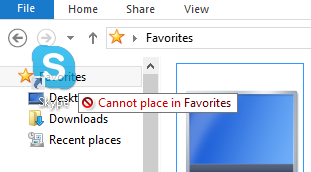
새 즐겨찾기 바로 가기 만들기 방법
즐겨찾기 섹션에 새 바로 가기 추가를 여러 가지 방법으로 수행할 수 있습니다. 한 가지 방법은 윈도우/파일 탐색기를 열고 추가 할 폴더,라이브러리 또는 드라이브를 탐색하는 것입니다. 그런 다음,선택하고 즐겨 찾기 섹션으로 드래그합니다. 당신이”즐겨 찾기에 링크 만들기”라는 메시지가 표시되면,폴더를 해제하고 바로 가기가 추가됩니다.
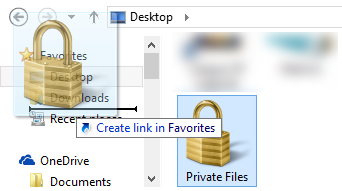
또 다른 방법은 추가하려는 위치를 찾은 다음 다른 위치를 클릭하지 않고 즐겨 찾기 섹션까지 스크롤하는 것입니다. 마우스 오른쪽 버튼을 클릭하거나 눌러 및 즐겨 찾기에 보류. 아래 그림과 비슷한 상황에 맞는 메뉴가 표시됩니다. “즐겨 찾기에 현재 위치 추가”섹션을 클릭하거나 탭하면 완료됩니다.
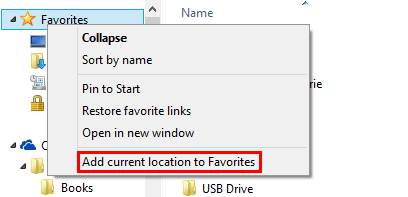
세 번째 방법은 즐겨찾기에 포함할 위치에 대한 바로 가기를 만든 다음 즐겨찾기 섹션으로 바로 가기를 이동하는 것입니다.
윈도우 탐색기 또는 파일 탐색기에서 즐겨 찾기를 관리하는 방법
여러 가지 방법으로 즐겨 찾기 목록을 사용자 정의 할 수 있습니다. 먼저 즐겨찾기를 보려는 순서를 변경할 수 있습니다. 왼쪽 탐색 모음에서 사용하려는 순서대로 바로 가기를 끌어다 놓기만 하면 됩니다. 이 작업을 수행 할 때”여기로 이동”이라는 메시지가 표시됩니다. 바로 가기를 원하는 위치인 경우 바로 가기를 놓으면 이동됩니다.
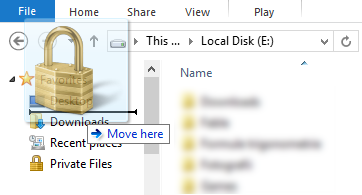
또한 각 바로 가기의 아이콘을 사용자 정의 할 수 있습니다. 이것은 우리의 이전 자습서 중 하나에 설명되어 있습니다:바로 가기의 아이콘을 변경하는 방법.
바로 가기 제거는 쉽게 수행됩니다. 간단히 마우스 오른쪽 버튼을 클릭하거나 눌러 삭제하려는 바로 가기를 누른 상태에서 제거를 선택합니다.
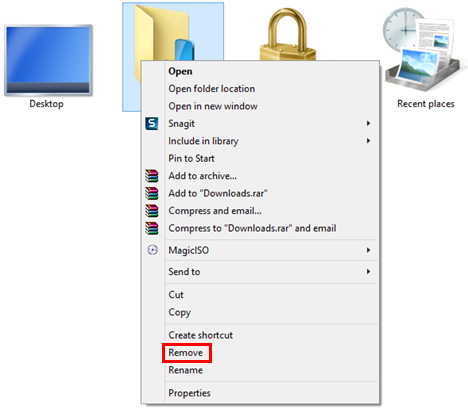
당신은 또한 당신이 다른 바로 가기와 마찬가지로,바로 가기의 이름을 바꿀 수 있습니다:마우스 오른쪽 버튼을 클릭하거나 눌러 길게,이름 바꾸기를 선택,새 이름을 입력하고 키를 눌러 키보드에 입력합니다.
윈도우에서 기본 즐겨찾기를 복원하는 방법
윈도우에서 제공하는 기본 즐겨찾기를 복원하려면 다음을 수행할 수 있습니다.
윈도우/파일 탐색기에서 즐겨찾기 섹션으로 이동합니다. 마우스 오른쪽 버튼을 클릭하거나 사용 가능한 빈 공간 어딘가에 길게 누르고 오른쪽 클릭 메뉴에서”즐겨 찾기 링크 복원”을 선택하십시오.
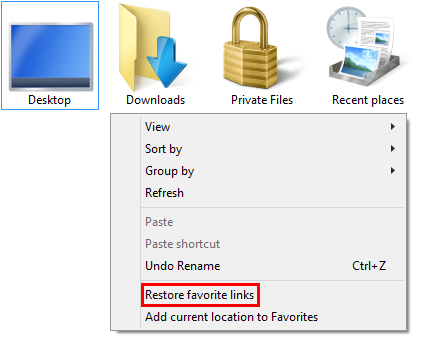
이 응용 프로그램에 의해 설치 된 즐겨찾기 뿐만 아니라 윈도우에서 제공 하는 기본 즐겨찾기를 복원 합니다.
수동으로 만든 바로 가기는 그대로 유지됩니다. 당신이 그들을 사라 원하는 경우에,당신은 수동으로 즐겨 찾기 목록에서 각 바로 가기를 삭제해야합니다.
결론
윈도우/파일 탐색기에서 즐겨 찾기로 작업하면 생산성을 향상시키고 폴더,라이브러리 또는 드라이브에 쉽게 액세스 할 수 있습니다. 어떤 사람들은 라이브러리를 사용하는 것보다 즐겨 찾기를 사용하는 것을 선호 할 수도 있습니다. 이제 당신은 윈도우의이 기능을 사용하는 방법을 알고,그것을 밖으로 시도하고 우리가 당신을 위해 작동 얼마나 잘 알려 주저하지 않습니다. 당신은 질문이있는 경우,아래의 코멘트 양식을 사용하는 것을 망설이지 말라.